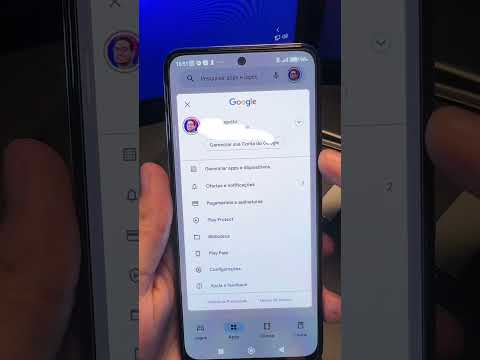Se você precisa excluir uma tabela de um documento do Google Docs, você está com sorte! Você pode excluir rapidamente uma tabela de qualquer plataforma móvel ou desktop abrindo o menu da mesa e selecionando a opção "Excluir".
Passos
Método 1 de 4: usando um Mac

Etapa 1. Navegue até o Google Docs
Se ainda não estiver conectado, você precisará inserir seu endereço de e-mail e senha para continuar.

Etapa 2. Clique no documento que deseja editar

Etapa 3. Use dois dedos para clicar na mesa do seu documento
Você também pode segurar a tecla Ctrl enquanto clica na mesa.

Etapa 4. Clique em Excluir tabela
Sua mesa já deve ter sumido!
Dependendo do estilo da tabela, pode ser necessário passar o mouse sobre "Excluir" para visualizar a opção "Excluir tabela"
Método 2 de 4: usando um PC

Etapa 1. Navegue até o Google Docs
Se você ainda não estiver conectado, insira seu endereço de e-mail e senha aqui.

Etapa 2. Clique no documento que deseja editar

Etapa 3. Clique com o botão direito do mouse na tabela do seu documento

Etapa 4. Clique em Excluir tabela
Sua mesa já deve ter sumido!
Dependendo do estilo da tabela, pode ser necessário passar o mouse sobre "Excluir" para visualizar a opção "Excluir tabela"
Método 3 de 4: usando iOS

Etapa 1. Abra o aplicativo "Docs"

Etapa 2. Toque no documento que deseja editar

Etapa 3. Toque na tela
Fazer isso deve abrir a opção de editar seu documento.

Etapa 4. Toque no ícone de edição
Isso se assemelha a uma caneta branca em um círculo azul no canto inferior direito da tela.

Etapa 5. Toque em sua mesa

Etapa 6. Toque em Excluir tabela
Sua mesa deve desaparecer imediatamente!
Método 4 de 4: usando Android

Etapa 1. Abra o aplicativo "Google Docs"

Etapa 2. Toque no documento que deseja editar

Etapa 3. Toque em qualquer lugar da mesa

Etapa 4. Toque em Mais
Esta opção deve ter um ⋮ horizontal próximo a ela.

Etapa 5. Toque em Excluir tabela
Isso removerá sua mesa imediatamente!